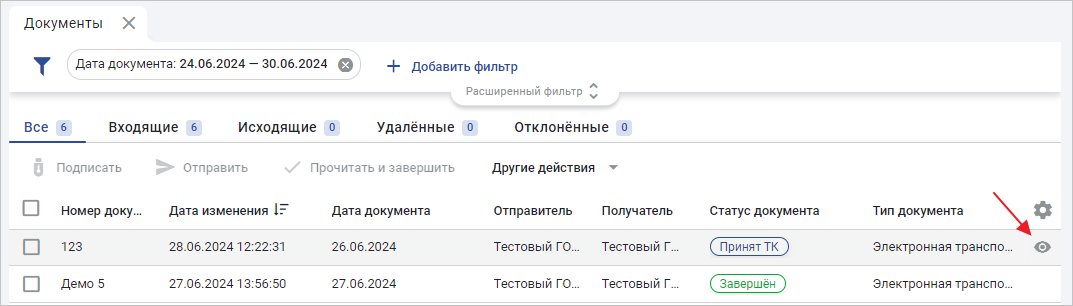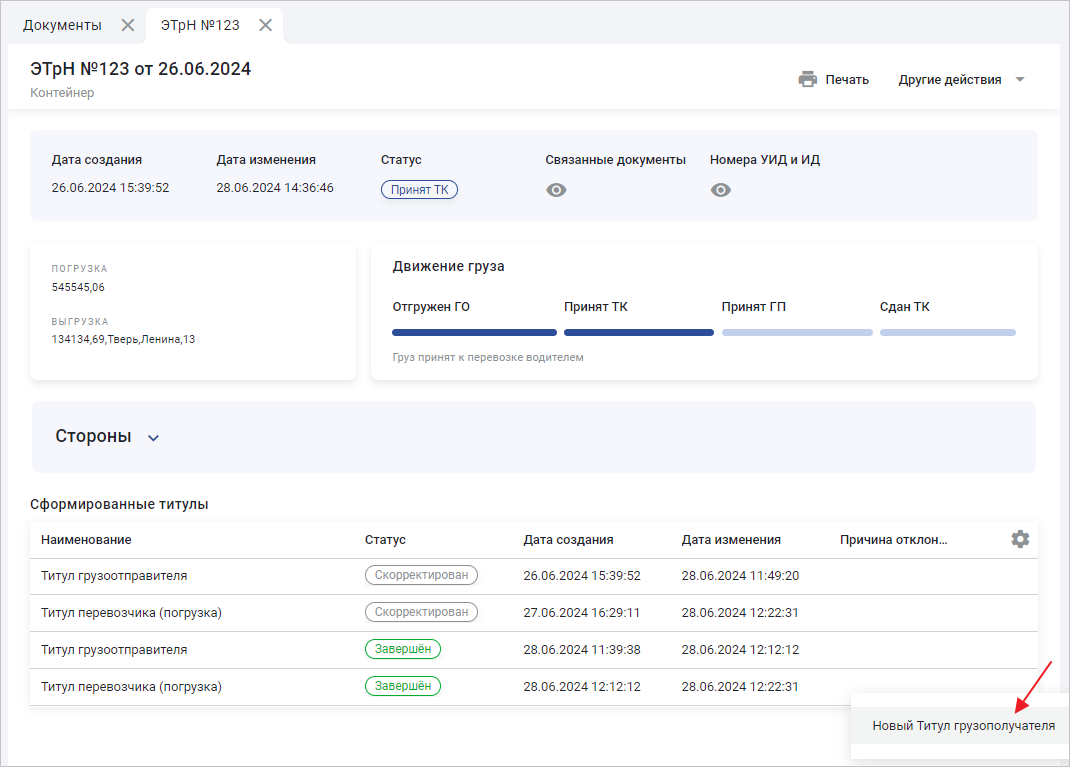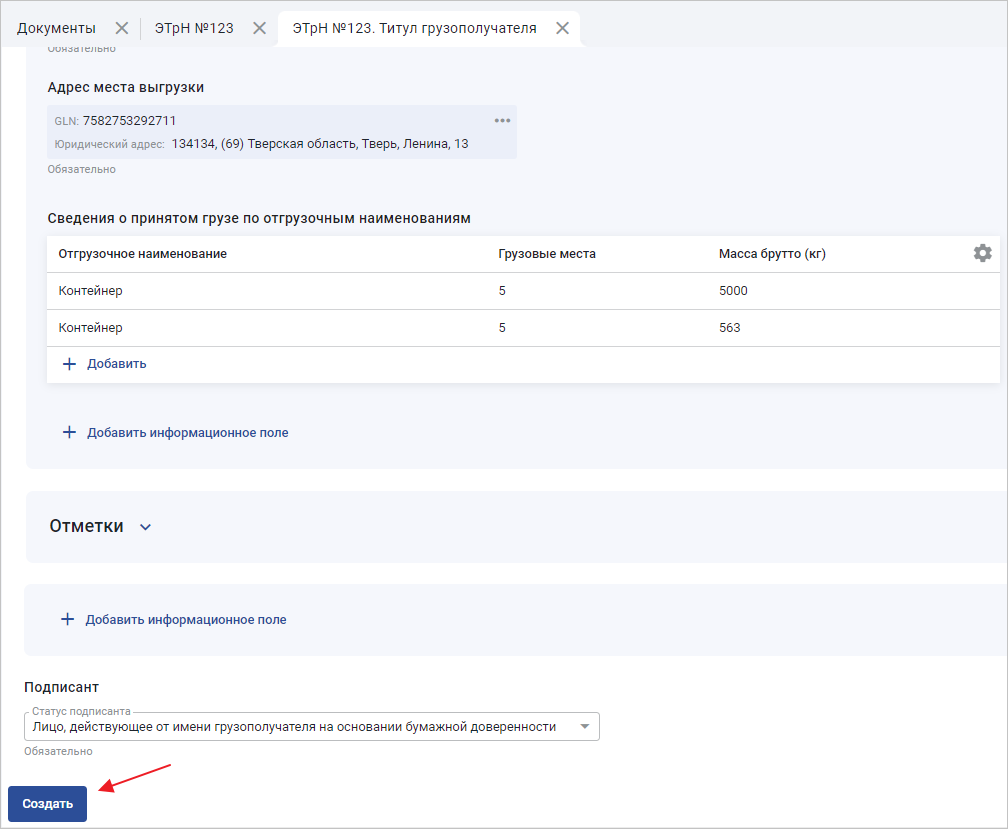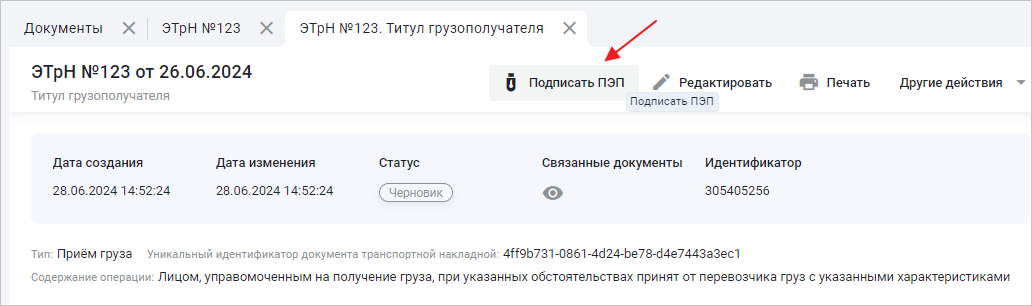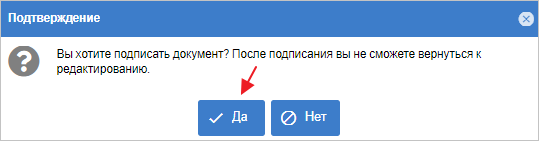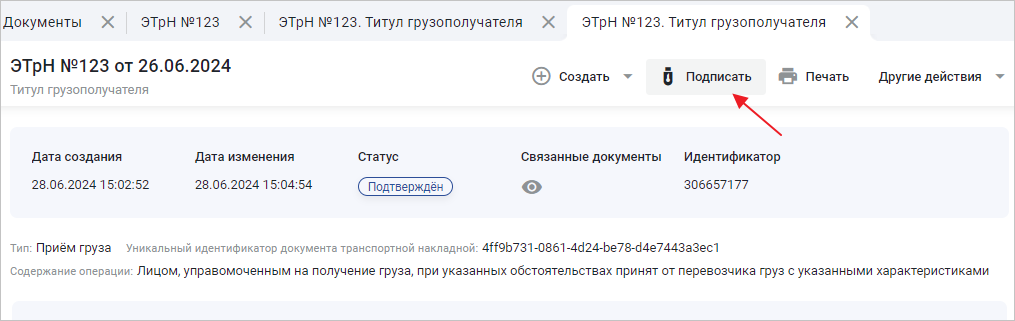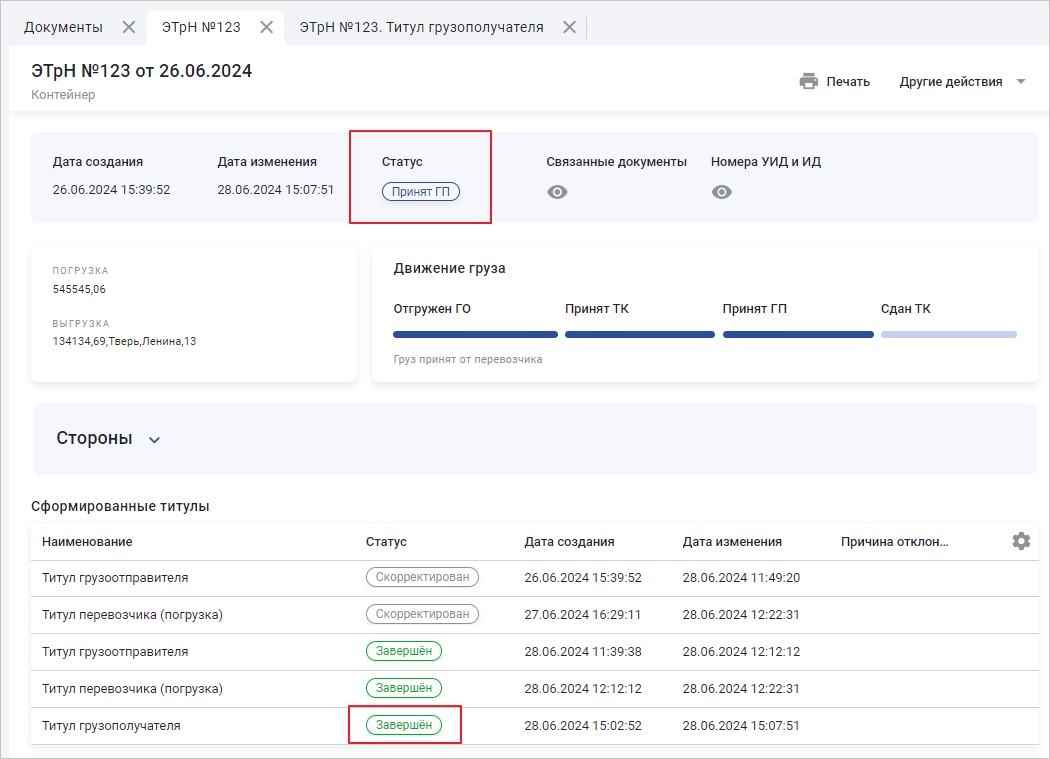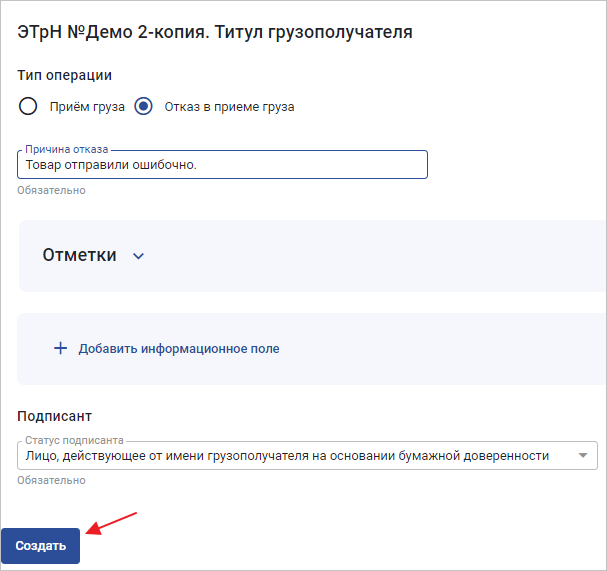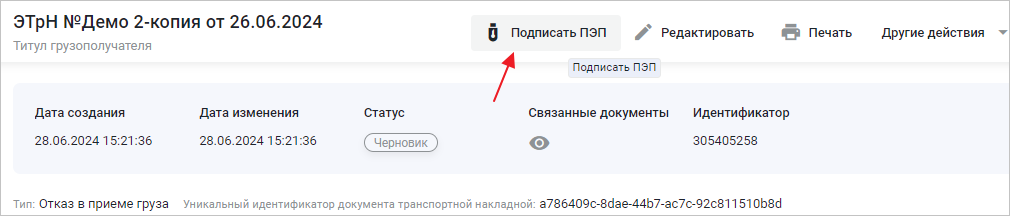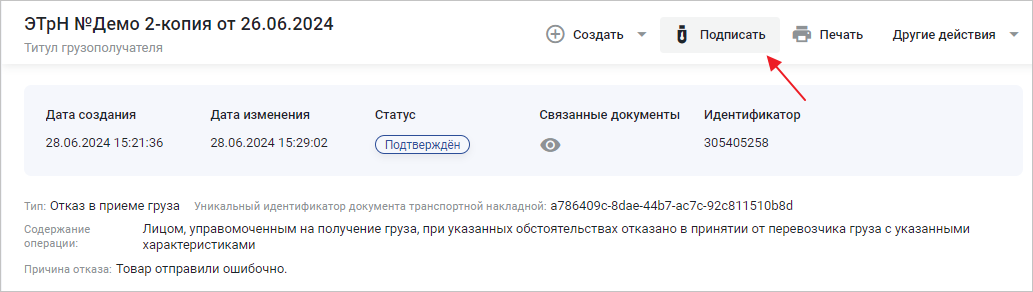Работа с ЭТрН «Титул грузополучателя» на DropCat
Электронная транспортная накладная (ЭТрН) – электронный перевозочный документ, который подтверждает наличие договора перевозки. В ЭТрН отражается факт перевозки товарно-материальных ценностей от грузоотправителя к грузополучателю.
После того, как «Титул перевозчика – погрузка» будет подписан, станет доступно создание «Титула грузополучателя».
Просмотр контейнера ЭТрН
В списке документов выберите ЭТрН со статусом «Принят ТК» (Рис. 1).
В контейнере ЭТрН находится два титула в статусе «Завершён».
Создание «Титула грузополучателя»
Для создания «Титула грузополучателя» выберите «Титул перевозчика (погрузка)» и нажмите кнопку «Создать» → «Создание Титула грузополучателя» (Рис. 2).
В открывшемся окне выберите тип операции – приём груза, затем заполните сведения о фактической дате и времени прибытия ТС на выгрузку, состоянии груза при выгрузке. Укажите общие сведения о грузе и информацию о грузовых местах.
Фамилия, имя, отчество (при наличии) и должность подписанта заполняются автоматически из сертификата ЭП. После заполнения всех полей нажмите кнопку «Создать» (Рис. 3).
Сведения о подписании титула будут сформированы автоматически платформой.
Далее нажмите кнопку «Подписать ПЭП» (простая ЭП сотрудника грузополучателя) (Рис. 4).
После подписания простой ЭП вернуться к редактированию титула нельзя.
В окне подтверждения нажмите кнопку «Да» (Рис. 5).
«Титул грузополучателя» изменит статус на «Подтверждён». На этом этапе есть возможность создать копию «Титула грузополучателя», если была допущена ошибка (Рис. 6).
Если «Титул грузополучателя» сформирован корректно и не содержит ошибок, подпишите УКЭП уполномоченного сотрудника (Усиленная квалифицированная электронная подпись) (Рис. 7).
В процессе потребуется разрешение на вызов плагина КриптоПро, нажмите кнопку «Да» (Рис. 8).
Если на ПК установлено несколько сертификатов ЭП, выберите сертификат ЭП.
Статус «Титула грузополучателя» изменится на «Завершён», статус ЭТрН изменится на «Принят ГП» (Рис. 9).
Отказ в приёме груза (Титул 3)
Если отказываетесь от приёма груза, то нужно сформировать «Титул грузополучателя» (отказ в приёме груза). Если в течение двух часов с момента получения «Титула 3» (отказ в приёме груза), грузоотправитель не направляет «Уведомления о переадресовке», то перевозчик возвращает груз грузоотправителю (формирует Титул 7, где в качестве нового грузополучателя указывает грузоотправителя).
После перехода ЭТрН в статус «Принят ТК», в личном кабинете появится возможность создать «Титул грузополучателя». Если полностью отказываетесь от приёма груза, то создайте новый «Титул грузополучателя» (Рис. 10).
В поле «Тип» выберите «Отказ в приеме груза», укажите причину отказа в приёмке груза, затем заполните необходимые поля и нажмите «Создать» (Рис. 11).
Далее нажмите кнопку «Подписать ПЭП» (простая ЭП сотрудника грузополучателя) (Рис. 12).
После подписания простой ЭП вернуться к редактированию титула нельзя.
В окне подтверждения нажмите кнопку «Да» (Рис. 13).
«Титул грузополучателя» изменит статус на «Подтверждён».
Если «Титул грузополучателя» сформирован корректно и не содержит ошибок, подпишите УКЭП уполномоченного сотрудника (Усиленная квалифицированная электронная подпись) (Рис. 14).
В процессе потребуется разрешение на вызов плагина КриптоПро, нажмите кнопку «Да» (Рис. 15).
Если на ПК установлено несколько сертификатов ЭП, выберите сертификат ЭП.
Статус «Титула 3» изменится на «Завершён», а статус ЭТрН на «Отказ в принятии ГП» (Рис. 16).
В этом случае грузоотправитель должен создать «Уведомление о переадресации».